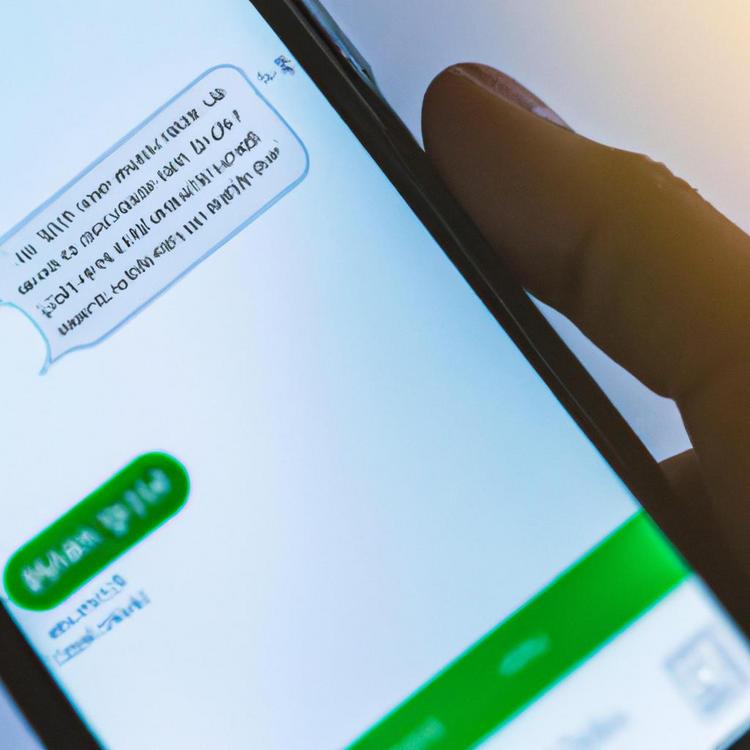WhatsApp to jeden z najpopularniejszych komunikatorów na świecie, ale co zrobić, kiedy przypadkowo usuniemy ważne wiadomości i nie mamy kopii zapasowej? Odzyskanie usuniętych wiadomości może wydawać się niemożliwe, ale istnieje kilka metod, które mogą pomóc w przywróceniu utraconych danych.
Metody odzyskiwania usuniętych danych z WhatsApp
Istnieje kilku strategicznych podejść do odzyskiwania usuniętych wiadomości z WhatsApp bez kopii zapasowej. Można je podzielić na trzy główne kategorie: używanie narzędzi do odzyskiwania danych, wykorzystywanie trybu debugowania oraz wsparcie techniczne WhatsApp. Każda z tych metod może mieć różne poziomy skuteczności w zależności od okoliczności, dlatego warto poznać je wszystkie, aby znaleźć najlepsze rozwiązanie.
Używanie narzędzi do odzyskiwania danych
Narzędzia do odzyskiwania danych mogą być niezwykle pomocne w sytuacji, gdy straciliśmy wiadomości na WhatsApp. Istnieje kilka renomowanych aplikacji, które są w stanie odzyskać usunięte dane z różnych urządzeń, zarówno z Androida, jak i iOS. Oto kilka najbardziej polecanych:
- Dr.Fone – Data Recovery: Jest to jedno z najpopularniejszych narzędzi do odzyskiwania danych, które może przywrócić usunięte wiadomości, zdjęcia, wideo i inne pliki.
- Tenorshare UltData: To narzędzie oferuje wysoki poziom skuteczności w odzyskiwaniu utraconych danych bez kopii zapasowej, zarówno dla urządzeń z systemem Android, jak i iOS.
- EaseUS MobiSaver: Kolejne niezawodne narzędzie, które umożliwia odzyskiwanie usuniętych wiadomości WhatsApp z telefonów z systemem Android oraz iOS.
- DiskDigger: Chociaż jest bardziej wszechstronny, to również oferuje wsparcie dla odzyskiwania danych z WhatsApp.
Jak z nich korzystać?
Każda z wymienionych aplikacji ma swoją unikalną metodologię, ale proces odzyskiwania danych jest zazwyczaj zbliżony i zawiera kilka podstawowych kroków. Poniżej przedstawiam uniwersalny przewodnik krok po kroku:
- Pobierz i zainstaluj aplikację: Zainstaluj wybrane narzędzie do odzyskiwania danych na komputerze lub bezpośrednio na urządzeniu mobilnym, jeśli jest taka możliwość.
- Podłącz urządzenie: Po instalacji, podłącz telefon do komputera za pomocą kabla USB. W przypadku niektórych aplikacji może być wymagane włączenie trybu debugowania USB w ustawieniach deweloperskich urządzenia.
- Przeprowadź skanowanie: Uruchom aplikację i postępuj zgodnie z instrukcjami na ekranie, aby rozpocząć proces skanowania urządzenia w poszukiwaniu usuniętych danych.
- Przejrzyj wyniki skanowania: Po zakończeniu skanowania, aplikacja wyświetli listę odzyskanych plików, w tym wiadomości WhatsApp. Zaznacz te, które chcesz przywrócić.
- Odzyskaj dane: Kliknij przycisk odzyskiwania, aby zapisać wybrane dane lokalnie na komputerze lub bezpośrednio na telefonie.
Podczas korzystania z tych narzędzi warto pamiętać, że ich skuteczność może różnić się w zależności od modelu urządzenia i wersji systemu operacyjnego.
Wykorzystywanie trybu debugowania
Instrukcja krok po kroku
Tryb debugowania to opcja dostępna na urządzeniach z systemem Android, która umożliwia bardziej zaawansowaną interakcję między telefonem a komputerem. Może to być pomocne w odzyskiwaniu usuniętych danych z WhatsApp. Oto szczegółowe instrukcje, jak to zrobić:
- Włącz tryb debugowania: Przejdź do „Ustawienia” > „Informacje o telefonie” > „Numer wersji” i stuknij kilka razy, aby włączyć tryb deweloperski. Następnie wróć do głównego menu ustawień i wybierz „Opcje deweloperskie”, a potem włącz „Debugowanie USB”.
- Podłącz telefon do komputera: Użyj kabla USB, aby podłączyć telefon do komputera. Upewnij się, że masz zainstalowane sterowniki dla swojego urządzenia.
- Otwórz narzędzie do debugowania: Możesz użyć narzędzi takich jak adb (Android Debug Bridge), które są częścią Android SDK. Skonfiguruj adb na swoim komputerze, uruchom terminal (cmd, PowerShell lub terminal na MacOS/Linux) i wpisz polecenie:
adb devices, aby sprawdzić, czy urządzenie jest poprawnie rozpoznane. - Wykonaj skanowanie: Użyj zaawansowanego oprogramowania do odzyskiwania danych, które wykorzystuje adb do skanowania pamięci telefonu w poszukiwaniu usuniętych wiadomości WhatsApp.
- Przywróć dane: Postępuj zgodnie z instrukcjami oprogramowania, aby odzyskać i zapisać usunięte wiadomości lokalnie na komputerze.
Wykorzystanie trybu debugowania może być bardziej skomplikowane i wymaga pewnej wiedzy technicznej, ale pozwala na głębszy dostęp do systemu plików urządzenia.
Potencjalne ryzyko
Choć tryb debugowania USB może być pomocny w odzyskiwaniu danych, ma też swoje ryzyko:
- Zagrożenia bezpieczeństwa: Włączenie trybu debugowania USB otwiera pewne drzwi, które mogą być wykorzystane przez złośliwe oprogramowanie lub osoby trzecie, jeśli telefon trafi w niepowołane ręce.
- Modyfikacje systemu: Błędy w procedurze debugowania mogą prowadzić do przypadkowej modyfikacji systemu, co w najgorszym przypadku może doprowadzić do destabilizacji urządzenia.
- Utrata gwarancji: Niektóre działania podejmowane w trybie debugowania mogą spowodować utratę gwarancji producenta.
Przed przystąpieniem do procedury debugowania zawsze warto wykonać pełną kopię zapasową urządzenia i być świadomym potencjalnych zagrożeń.
Wsparcie techniczne WhatsApp
Jeśli nie czujesz się na siłach, aby samodzielnie odzyskiwać dane lub napotkałeś problemy z użyciem narzędzi i trybu debugowania, skontaktowanie się z wsparciem technicznym WhatsApp może być dobrym rozwiązaniem. Zespół wsparcia technicznego jest przeszkolony do rozwiązywania takich problemów i może udzielić cennych wskazówek. Oto jak i kiedy się z nimi skontaktować:
- Przeszukaj Centrum Pomocy WhatsApp: Najpierw odwiedź stronę wsparcia WhatsApp i spróbuj znaleźć rozwiązanie swojego problemu w istniejącej dokumentacji.
- Użyj aplikacji WhatsApp: Możesz kontaktować się z wsparciem technicznym bezpośrednio z poziomu aplikacji WhatsApp. Przejdź do „Ustawienia” > „Pomoc” > „Skontaktuj się z nami” i opisz problem.
- Wykorzystaj stronę internetową: Alternatywnie, możesz odwiedzić stronę WhatsApp i użyć formularza kontaktowego znajdującego się w sekcji pomocy.
Warto pamiętać, że wsparcie techniczne WhatsApp może nie być w stanie przywrócić usuniętych wiadomości bez kopii zapasowej, ale mogą skierować Cię na właściwe tory lub zaproponować alternatywne rozwiązania.
Jakie informacje przygotować?
Kontaktując się z wsparciem technicznym WhatsApp, warto mieć przygotowane następujące informacje, aby proces przebiegał sprawniej i efektywniej:
- Informacje o urządzeniu: Typ urządzenia (Android/iOS), model, wersja systemu operacyjnego.
- Opis problemu: Szczegółowe wyjaśnienie, jakie wiadomości zostały usunięte i w jaki sposób doszło do utraty danych.
- Próby odzyskiwania: Informacja o tym, czy i jakie narzędzia lub metody już próbowałeś używać do odzyskania danych.
- Kopia zapasowa: Informacja, czy istnieją jakiekolwiek kopie zapasowe i jeśli tak, to kiedy zostały wykonane.
- Konto WhatsApp: Numer telefonu powiązany z kontem WhatsApp.
Publiczne udostępnianie tych informacji może pomóc specjalistom wsparcia technicznego w bardziej precyzyjnym i szybkim rozwiązaniu problemu.
Podsumowując, istnieje kilka skutecznych metod odzyskiwania usuniętych wiadomości z WhatsApp bez kopii zapasowej. Niezależnie od wybranej metody, ważne jest, aby podejść do tego procesu z rozwagą i świadomością potencjalnych ryzyk. Pamiętaj również, że regularne tworzenie kopii zapasowych to najlepszy sposób na unikanie takich sytuacji w przyszłości.